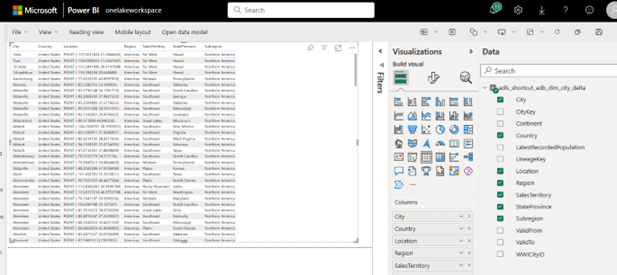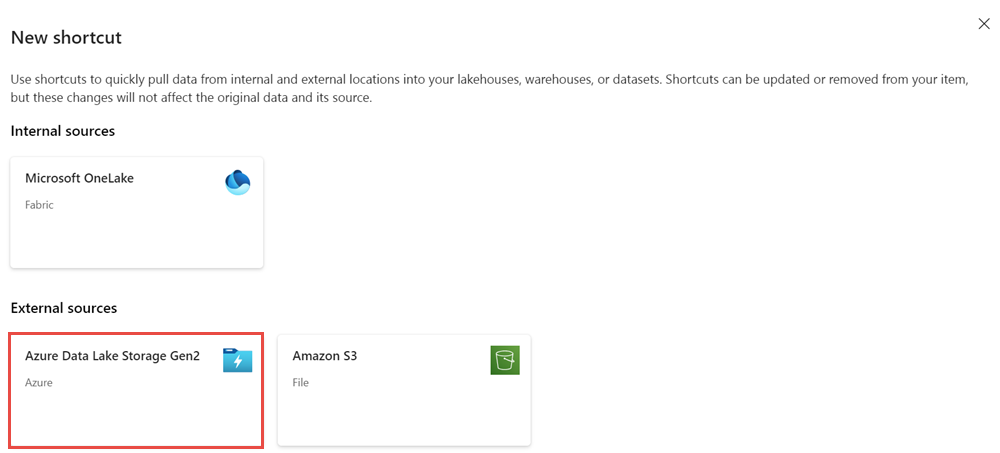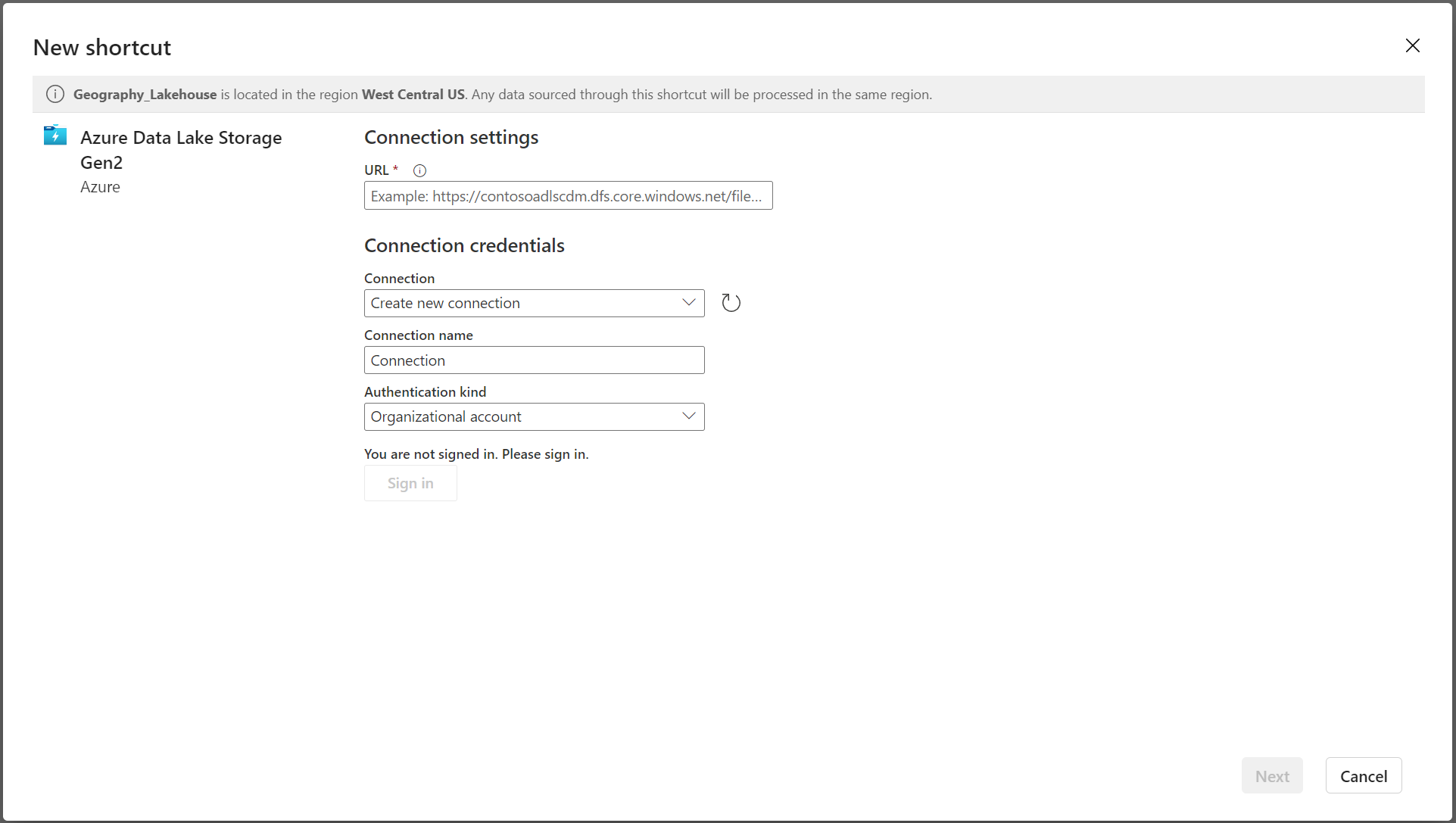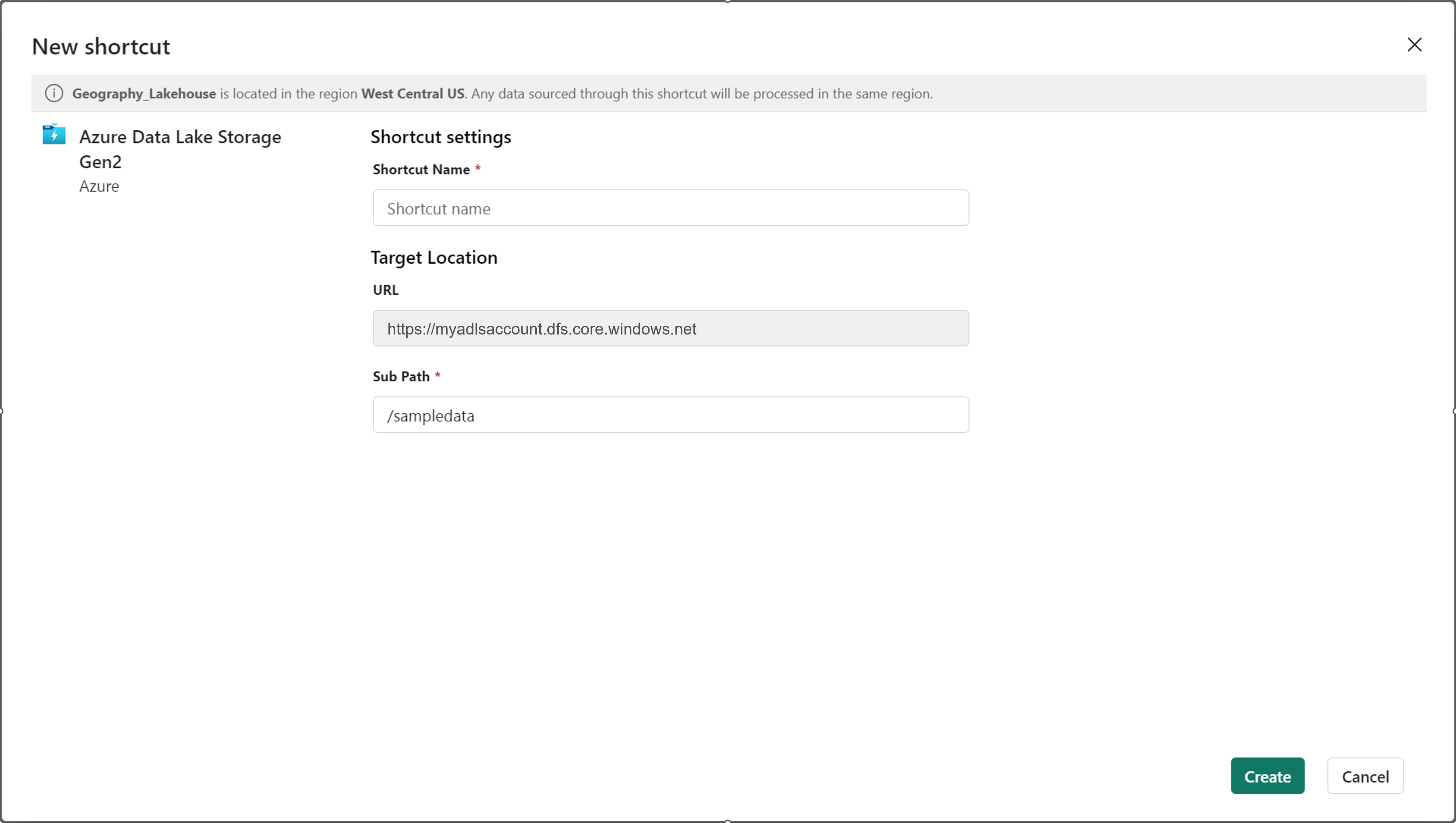Nawiązywanie połączenia z usługą ADLS i przekształcanie danych za pomocą usługi Azure Databricks
W tym przewodniku wykonasz następujące elementy:
Utwórz tabelę delty na koncie usługi Azure Data Lake Storage (ADLS) Gen2 przy użyciu usługi Azure Databricks.
Utwórz skrót OneLake do tabeli delty w usłudze ADLS.
Usługa Power BI umożliwia analizowanie danych za pośrednictwem skrótu usługi ADLS.
Wymagania wstępne
Przed rozpoczęciem musisz mieć następujące elementy:
Obszar roboczy z elementem lakehouse
Obszar roboczy usługi Azure Databricks
Konto usługi ADLS Gen2 do przechowywania tabel delty
Tworzenie tabeli delty, tworzenie skrótu i analizowanie danych
Korzystając z notesu usługi Azure Databricks, utwórz tabelę delty na koncie usługi ADLS Gen2.
# Replace the path below to refer to your sample parquet data with this syntax "abfss://<storage name>@<container name>.dfs.core.windows.net/<filepath>" # Read Parquet files from an ADLS account df = spark.read.format('Parquet').load("abfss://datasetsv1@olsdemo.dfs.core.windows.net/demo/full/dimension_city/") # Write Delta tables to ADLS account df.write.mode("overwrite").format("delta").save("abfss://datasetsv1@olsdemo.dfs.core.windows.net/demo/adb_dim_city_delta/")W lakehouse wybierz wielokropek (...) obok pozycji Tabele , a następnie wybierz pozycję Nowy skrót.
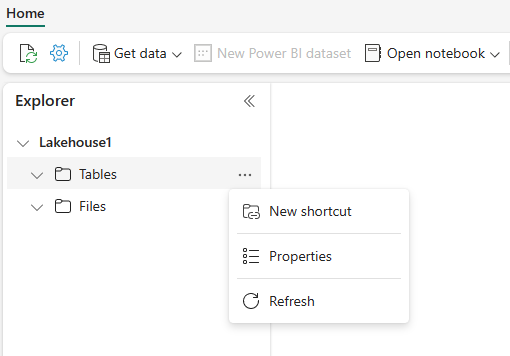
Na ekranie Nowy skrót wybierz kafelek Azure Data Lake Storage Gen2 .
Określ szczegóły połączenia skrótu i wybierz przycisk Dalej.
Określ szczegóły skrótu. Podaj szczegóły nazwy skrótu i ścieżki podrzędnej, a następnie wybierz pozycję Utwórz. Ścieżka podrzędna powinna wskazywać katalog, w którym znajduje się tabela delty.
Skrót jest wyświetlany jako tabela delty w obszarze Tabele.
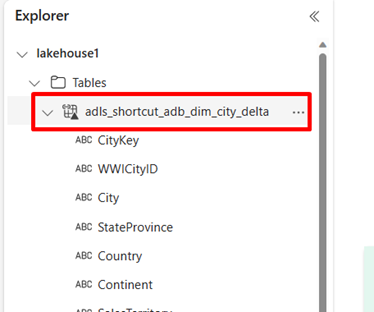
Teraz możesz wykonywać zapytania dotyczące tych danych bezpośrednio z notesu.
df = spark.sql("SELECT * FROM lakehouse1.adls_shortcut_adb_dim_city_delta LIMIT 1000") display(df)Aby uzyskać dostęp do tej tabeli delty i przeanalizować je za pośrednictwem usługi Power BI, wybierz pozycję Nowy model semantyczny usługi Power BI.
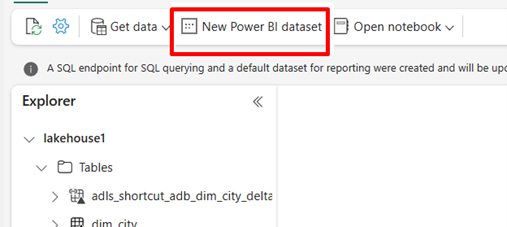
Wybierz skrót, a następnie wybierz pozycję Potwierdź.
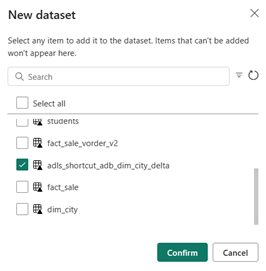
Po opublikowaniu danych wybierz pozycję Rozpocznij od podstaw.
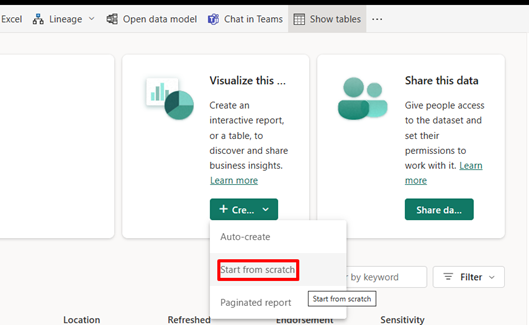
W środowisku tworzenia raportu dane skrótów są wyświetlane jako tabela wraz ze wszystkimi jego atrybutami.
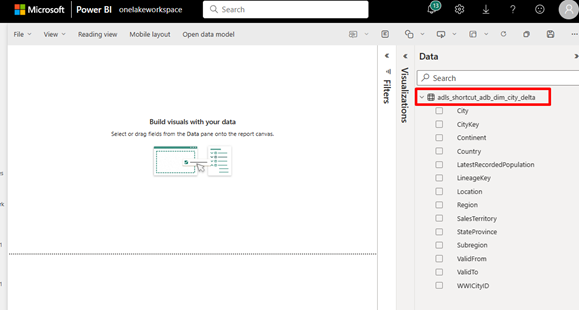
Aby utworzyć raport usługi Power BI, przeciągnij atrybuty do okienka po lewej stronie.